Cara Menutup Ms Excel
Pada tutorial ini, akan dijelaskan secara detail beberapa cara yang dapat digunakan untuk menutup program excel.
Bagaimana cara menutup excel sangat penting diketahui jika kamu sering menggunakan program ini dalam pekerjaanmu sehari-hari. Pemahamannya dapat membuatmu bebas melakukan pekerjaan lain jika sudah menyelesaikan pekerjaan pengolahan data dalam file spreadsheetmu.
Disclaimer: Artikel ini mungkin mengandung link afiliasi dari mana kami akan mendapatkan komisi untuk setiap transaksi/aksi terkualifikasi tanpa adanya biaya tambahan bagimu. Pelajari lebih lanjut
Ingin bekerja dengan lebih cepat dan mudah di Excel? Instal dan gunakan add-in Excel! Baca artikel ini untuk mengetahui add-in Excel terbaik yang bisa kamu gunakan menurut kami!
Daftar Isi:
Cara Menutup Excel 1: Menggunakan Tombol Keluar Kanan Atas
-
Klik tanda X dengan latar belakang merah yang terletak di sebelah kanan atas program excelmu (sebelah kiri atas pada Mac)

-
Jika kamu belum menyimpan pembaharuan terakhir file excelmu, maka akan muncul sebuah dialog box. Klik Save jika kamu ingin menyimpan kondisi terakhir filenya atau Don’t Save jika kamu tidak mau menyimpannya
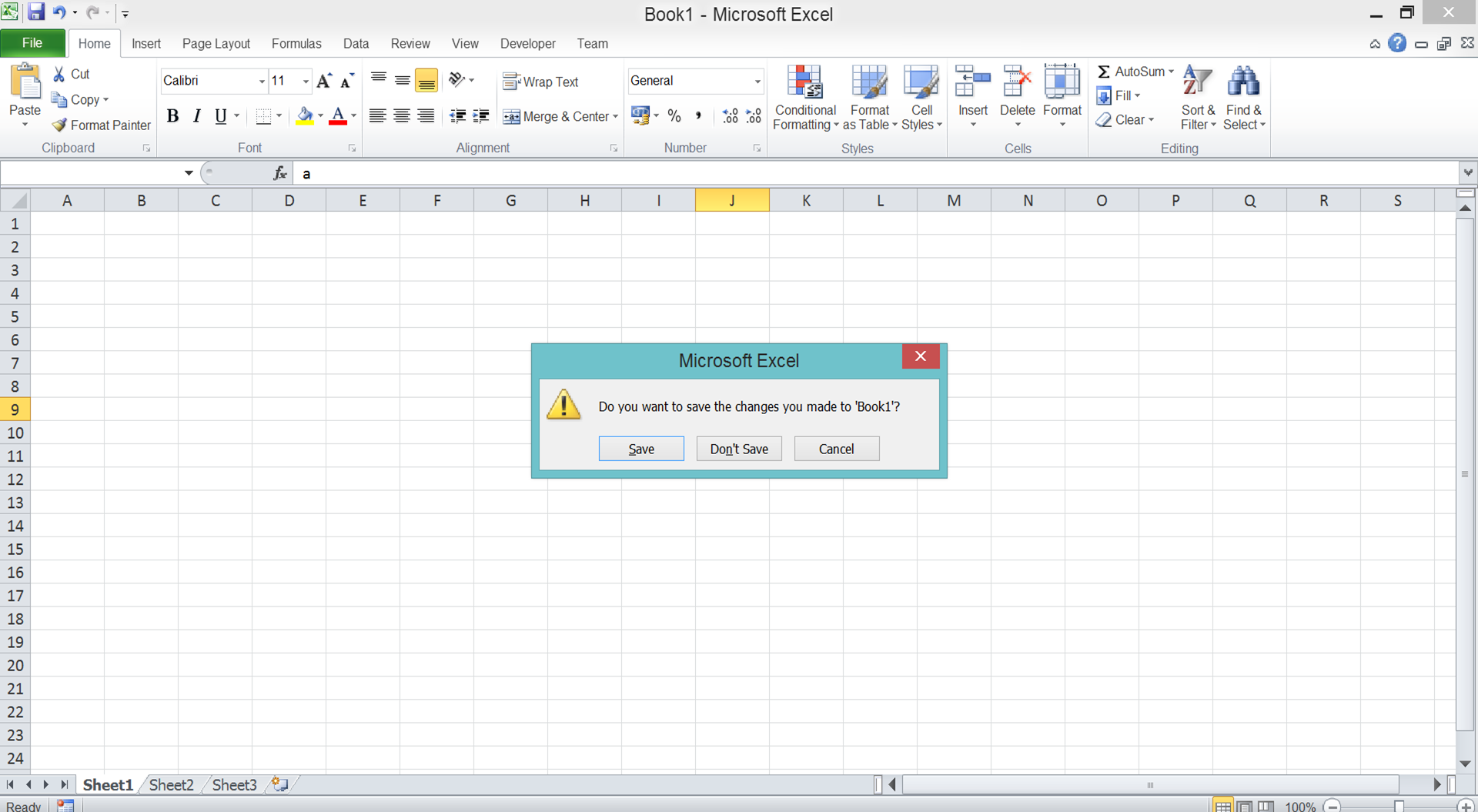
Cara Menutup Excel 2: Menggunakan Menu Quit
-
Klik lambang atau tulisan excel pada sebelah kiri atas program excelmu
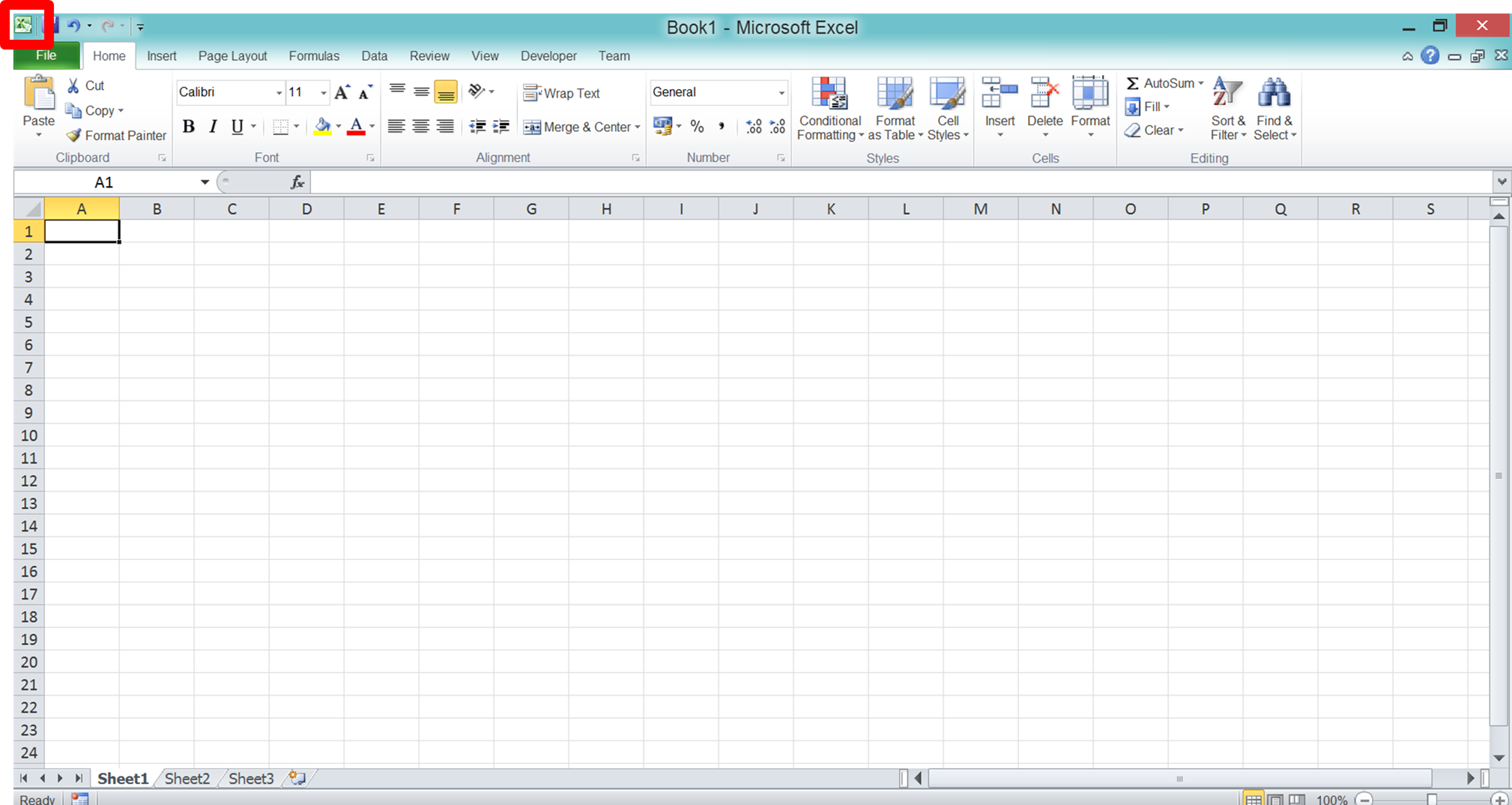
-
Klik Quit

-
Jika kamu belum menyimpan pembaharuan terakhir file excelmu, maka akan muncul sebuah dialog box. Klik Save jika kamu ingin menyimpan kondisi terakhir filenya atau Don’t Save jika kamu tidak mau menyimpannya
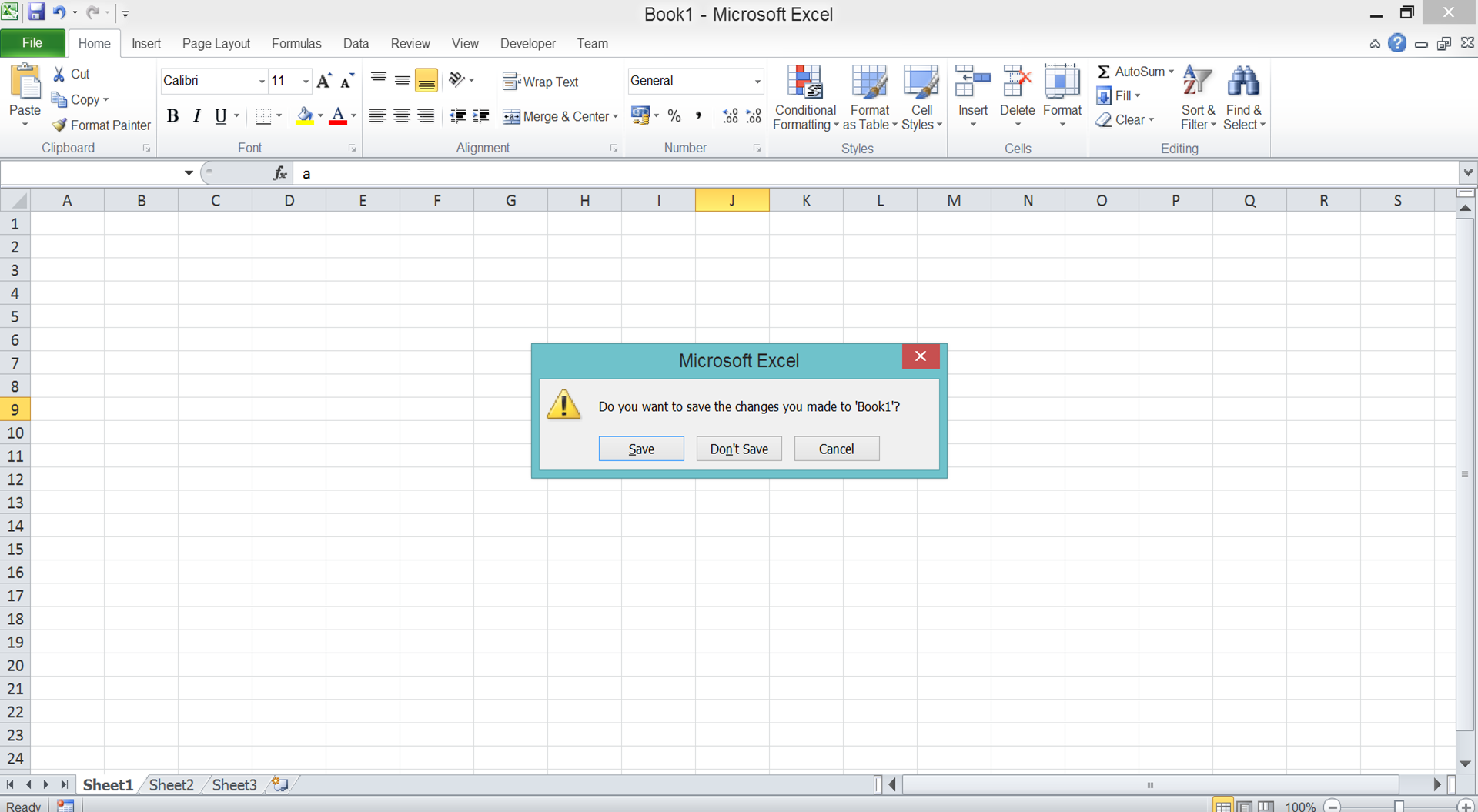
Cara Menutup Excel 3: Menekan Tombol Shortcut
- Tekan tombol Alt + F4 (Command + Q pada Mac) secara bersamaan dalam program excelmu. Jika kamu hanya ingin menutup workbook aktif saja, maka tekan tombol Ctrl + F4 (Command + W pada Mac)
-
Jika kamu belum menyimpan pembaharuan terakhir file excelmu, maka akan muncul sebuah dialog box. Klik Save jika kamu ingin menyimpan kondisi terakhir filenya atau Don’t Save jika kamu tidak mau menyimpannya

Cara Menutup Excel 4: Menggunakan Task Manager (Activity Monitor di Mac)
- Tekan tombol Ctrl + Alt + Delete secara bersamaan (Command + Spacebar lalu ketik “Activity Monitor” pada Mac)
-
Cari program excel pada dialog box yang muncul, sorot program tersebut, lalu pilih End Task

Latihan
Setelah memahami berbagai cara yang dapat digunakan untuk menutup program excelmu dengan benar, sekarang saatnya mempraktekkan pemahamanmu tersebut. Buka program excel pada komputermu sekarang dan silahkan coba setiap cara di atas untuk keluar dari programnya. Bisakah kamu melakukannya?Catatan Tambahan
Pastikan kamu sudah menyimpan semua pekerjaan yang ingin kamu simpan sebelum keluar dari program excel! Jika kamu lupa menyimpannya, maka semua hasil pekerjaan tersebut akan hilang dan kamu harus memulai mengerjakannya lagi dari awal.Tutorial terkait untuk kamu pelajari juga:














